4年目に突入したUSB外付ハードディスク。500GBの容量が少しばかり寂しく、そろそろ買い替えた方がよさそうです。
このディスクは動作音も高めで立ち上がりが遅くイライラすること多発。年末にイライラは良くないです。
大きなディスクにして、楽曲やムービ、デジカメ写真をまとめて置いておきたい!自分にクリスマスプレゼントということにして近所の電気店に行きました。
BUFFALO製の 2.0TBが目に入ります。製品が極端に古い型でないことを確認して購入。精算時に「少しお安くなっています。」と告げられ、表示価格より更に安く買えました。帰って調べるとamazonより安かったのでいい買い物と納得。

左端の白が今回の代替え対象。右端の黒が新しいハードディスク。BUFFALO HD-LC2.0U3-BK 容量は2TBです。
このディスクにiTunesのコンテンツデータ ( iTunes Media フォルダ ) を移動します。
まずは、購入してきたディスクをMacで使えるようにフォーマットから始めます。
USB外付ハードディスクドライブをフォーマットする
ハードディスクを電源コンセントに繋げて、コンピュータのUSBポートと接続。Macでディスクユーティリティを起動します。
1パーティションでフォーマットします。
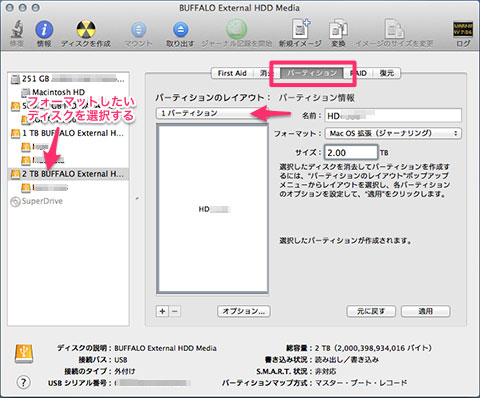
パーディション方式はAppleパーディションマップを選択しました。
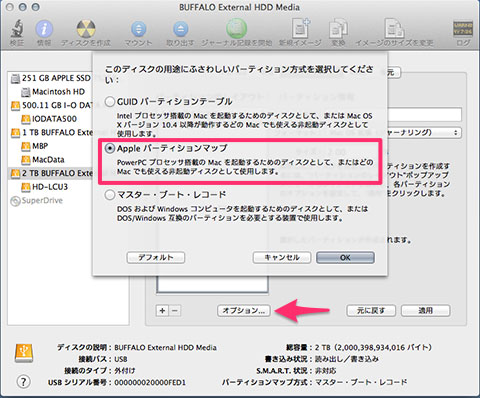
[適用] して少し待つとフォーマットが完了。続けてiTunesのデータを移動します。
iTunes Mediaフォルダの移動
私の iTunes 環境は
- iTunesライブラリはMacのディスクにある
- iTunes Media フォルダは外付ハードディスクにある
従って、iTunes Mediaフォルダは、外付ディスクから外付ディスクへ移動することになります。
以降の作業は、Macの中に全てのiTunesデータがあって、iTunes Mediaフォルダだけ外付のディスクに移動させたい場合でも同じ操作で大丈夫だと思います。
iTunesを起動してiTunesメニューから環境設定を開き、詳細をクリックします。
「”iTunes Media”フォルダを整理」にチェックを入れておきます。
「 “iTunes Media” フォルダの場所」から [変更…] ボタンをクリックして、移動させたいディスクに移動します。
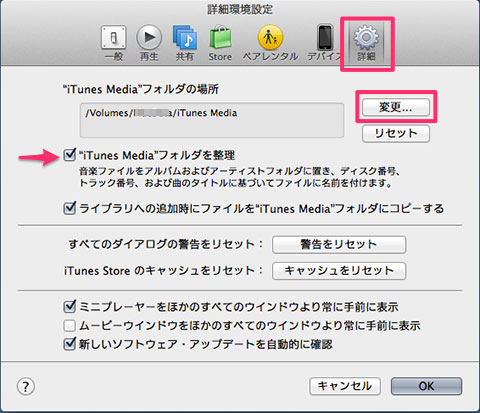
「“iTunes Media”フォルダの場所を変更」ウィンドウの左下にある [新規フォルダ] ボタンから、 iTunes Mediaフォルダの名前を入力します。今までと同じ”iTunes Media” としました。
[OK]すると、ライブラリのアップデートの表示がでます。
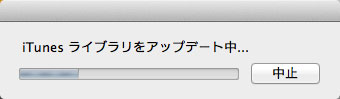
ファイル名を変更しますか?と聞かれるので「はい」します。
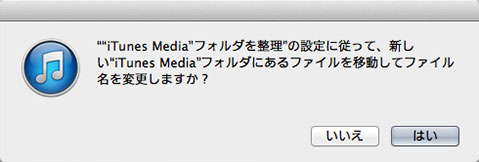
次に [ファイル] – [ライブラリ] からライブラリを整理…を選択します。
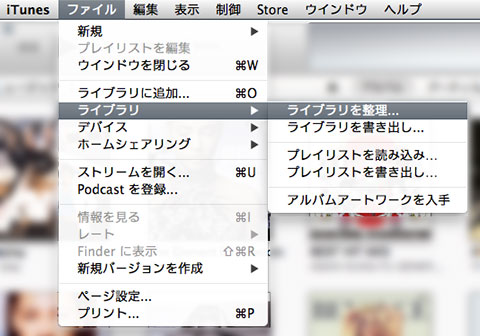
ファイルを統合にチェックを入れて、[OK] します。
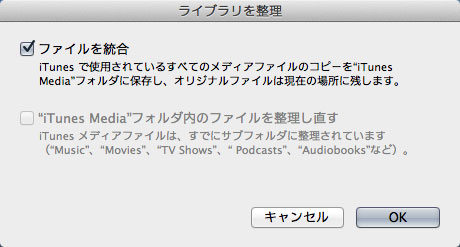
新しいディスクへコピーが始まります。データ量によりますが、かなり時間かかってます。ひたすら待ちます。
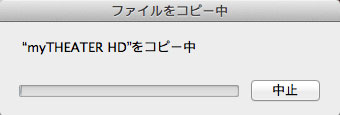
コピーが終了したら、iTunesを一旦終了。移動元のiTunesデータのあるハードディスクを取り外して、iTunesを再び起動しました。
利用しなくなった iTunes Mediaフォルダは削除していいのですが、念のため数日間はそのままにしておくことにします。
動作に問題の無いことを確認しつつ、大きくなったディスクに楽曲を入れるのでした。
よろしければ、こちらの記事もご覧ください。
・iTunesで同じアルバムが複数表示されるときの対処法